windows7怎么连蓝牙音响 windows7怎么联接蓝牙音响
更新时间:2021-02-04 16:11:53作者:zhong
在win7系统上,我们想要联接蓝牙音响的话,我们是需要安装蓝牙适配器的,win7系统是没有带有蓝牙适配器,才要自行购买一个安装,那么在win7系统上安装完适配器后要怎么连接蓝牙音响呢,下面小编给大家分享win7连接蓝牙音响的方法。
解决方法:
1、首先,我们打开电脑,然后可以看到电脑屏幕左下角的开始图标,点击进入。

2、然后,我们在框里输入“服务”选项,然后上面会跳出来很多选项,点击第一个服务选项进入即可。
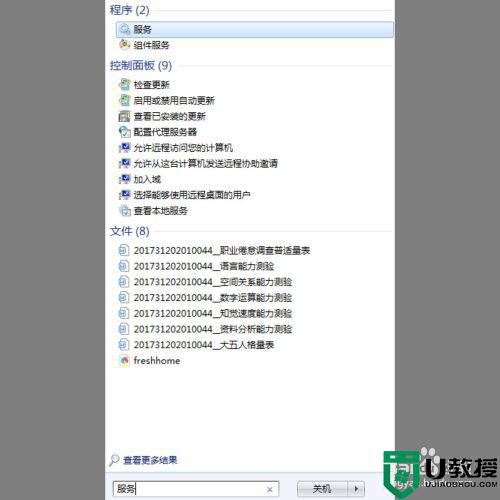
3、之后,我们进入服务窗口,在右侧找到“Bluetooth Support Service”选项。
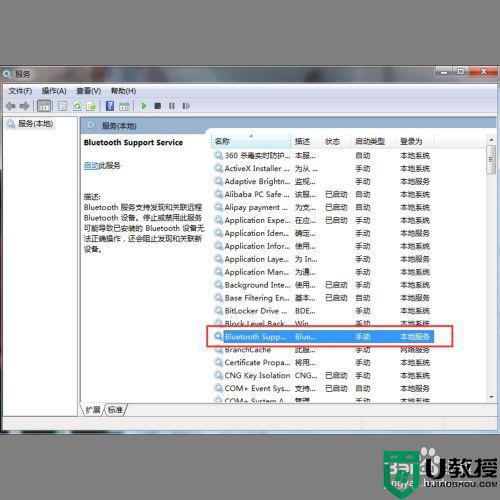
4、最后,我们点击一下这个选项,然后点击鼠标右键,会跳出来一个窗口,选择“启动”选项即可。然后我们打开蓝牙音箱进行连接即可。
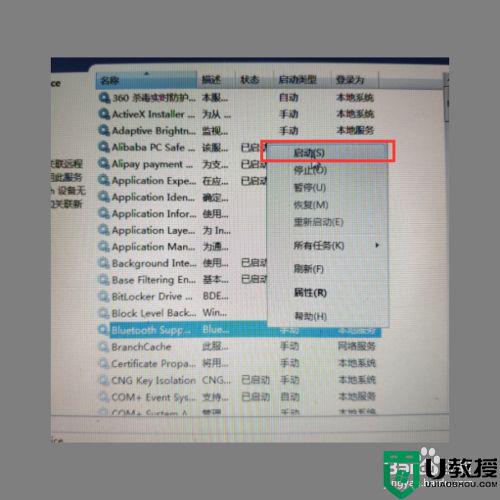
以上就是win7连接蓝牙音响的方法,有不会连接蓝牙音响的用户,可以按上面的方法来进行连接。
windows7怎么连蓝牙音响 windows7怎么联接蓝牙音响相关教程
- window7怎么连接蓝牙音响 windows7电脑如何连接蓝牙音响
- 蓝牙音箱怎么连电脑台式windows7 win7蓝牙音响连接电脑教程
- win7电脑怎么连接蓝牙音响 win7笔记本如何连接蓝牙音响
- 台式电脑怎么蓝牙连接音响win7 windows7台式电脑怎么连蓝牙音响
- window7连接蓝牙音响方法 window7怎么连接蓝牙音箱
- win7连接蓝牙音箱怎么设置 windows7怎么连接蓝牙音箱
- windows7可以连接蓝牙耳机吗 windows7蓝牙怎么连接蓝牙耳机
- 在win7中添加蓝牙音箱的方法 windows7如何连接蓝牙音箱
- window7如何添加蓝牙音箱 windows7怎么连蓝牙音箱
- win7如何连接蓝牙音箱播放音乐 教你给win7系统连接蓝牙音响的方法
- Win11怎么用U盘安装 Win11系统U盘安装教程
- Win10如何删除登录账号 Win10删除登录账号的方法
- win7系统分区教程
- win7共享打印机用户名和密码每次都要输入怎么办
- Win7连接不上网络错误代码651
- Win7防火墙提示“错误3:系统找不到指定路径”的解决措施
热门推荐
win7系统教程推荐
- 1 win7电脑定时开机怎么设置 win7系统设置定时开机方法
- 2 win7玩魔兽争霸3提示内存不足解决方法
- 3 最新可用的win7专业版激活码 win7专业版永久激活码合集2022
- 4 星际争霸win7全屏设置方法 星际争霸如何全屏win7
- 5 星际争霸win7打不开怎么回事 win7星际争霸无法启动如何处理
- 6 win7电脑截屏的快捷键是什么 win7电脑怎样截屏快捷键
- 7 win7怎么更改屏幕亮度 win7改屏幕亮度设置方法
- 8 win7管理员账户被停用怎么办 win7管理员账户被停用如何解决
- 9 win7如何清理c盘空间不影响系统 win7怎么清理c盘空间而不影响正常使用
- 10 win7显示内存不足怎么解决 win7经常显示内存不足怎么办

